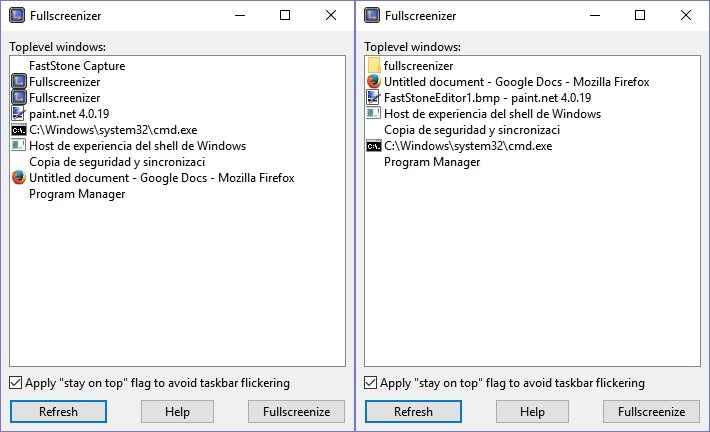Las pantallas en nuestros ordenadores son cada vez más grandes, y también es muy común ver configuraciones con uno o dos paneles auxiliares. Todo ese espacio adicional ofrece múltiples ventajas al usuario, pero no sirve de mucho si una aplicación utiliza un tamaño fijo de ventana y aparece como una estampilla. Ahí es cuando interviene Fullscreenizer, una pequeña app que fuerza un modo borderless en un proceso abierto para simular una pantalla completa.
Un problema bastante frecuente que tengo al escribir artículos sobre programas es el límite de tamaño en sus interfaces. Algunas herramientas ni siquiera tienen una, y me obligan a colocar imágenes de baja calidad que nunca se ven bien en sitios web. Los juegos antiguos causan un inconveniente similar. Hace poco hablamos de la herramienta DxWnd para forzar su ejecución en modo ventana y establecer un entorno compatible, pero si la resolución nativa del juego es 320 x 240 y no desea cooperar, necesitamos activar recursos como filtros especiales e interpolación.
Dentro de esa lista de recursos encontramos a Fullscreenizer. El programa se comporta como una especie de administrador de tareas, detectando todos los procesos abiertos por el usuario. Allí escogemos el programa que nos interesa, y al hacer clic en «Fullscreenize», la aplicación forzará un modo borderless que imita (hasta cierto punto) una ventana en pantalla completa. El resultado final depende del programa que estamos tratando de modificar. Algunos responden de inmediato, otros tienen problemas menores, y después están aquellos que ignoran por completo a Fullscreenizer.
En otras palabras, Fullscreenizer no es perfecto. La última actualización del programa se remonta a julio de 2013, y debo reconocer que no juega del todo bien con Windows 10. Creo que lo más lógico es utilizarlo como último recurso. Si los modos de compatibilidad no ayudan o el software que deseamos agrandar en la pantalla simplemente no cuenta con ningún parámetro «oficial» por así decirlo, tal vez Fullscreenizer pueda dar en el clavo. La «opción nuclear» no es otra más que bajar la resolución del panel para compensar, pero se va a ver horrible…